Als u enkele basis- of geavanceerde routerinstellingen wilt wijzigen en uw wifi -netwerk wilt beheren, moet u weten hoe u in de eerste plaats toegang kunt krijgen tot deze instellingen. Om preciezer te zijn, moet u de exacte ATT U-Verse Router-inlogstappen leren en dit is precies wat we in dit artikel gaan behandelen. Daarnaast gaan we uitleggen hoe u uw thuisnetwerk op een basisniveau kunt beveiligen.
Dus, laten we beginnen!
Wat je nodig hebt:
- ATT U-Verse draadloze router
- Lokale netwerkverbinding via WiFi of een netwerkkabel
- Att U-Verse standaard login details
- Een apparaat (pc/laptop, smartphone, tablet)
Wat zijn de standaard ATT U-Verse Router-details?
ATT U-Verse-routers gebruiken de volgende inloggegevens:
Standaard IP: 192.168.1.254
Standaard wachtwoord/apparaattoegangscode: u vindt deze afgedrukt op een sticker op de router
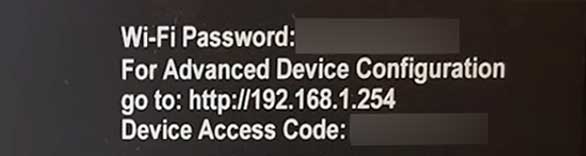
Hoe in te loggen om u-verse router te attracteren?
Toegang tot de ATT U-Verse Router-instellingen is vrij eenvoudig en eenvoudig als u de juiste inloggegevens en toegang tot het netwerk hebt. Laten we dus eens kijken wat we nu moeten doen.
Stap 1 - Sluit het apparaat aan op het netwerk
Het eerste en belangrijkste dat u moet doen, is het apparaat met uw gebruik (pc/laptop, smartphone, tablet) aansluiten op het lokale netwerk. Als uw apparaat een bekabelde verbinding ondersteunt, sluit u deze aan op de router met een Ethernet -kabel. Naast dat je stabieler bent, heb je deze verbinding toegang tot de routerinstellingen zonder de toegangscode van het apparaat. Maar als u uw apparaat alleen via WiFi kunt aansluiten, is dit geen probleem. Het belangrijkste hier is om verbonden te worden, het maakt niet uit welk type verbinding u gaat gebruiken.
Stap 2 - Open een webbrowser op uw apparaat
Start nu de webbrowser die u al op uw apparaat hebt. Het wordt gebruikt om toegang te krijgen tot de webgebaseerde interface en maakt routerbeheer en configuratie veel eenvoudiger. Het is aan jou welke je gaat gebruiken, zorg er gewoon voor dat je de nieuwste versie hebt geïnstalleerd. Oude versies van de browser kunnen soms van invloed zijn op het inlogproces van de router.
Stap 3 - Voer de ATT U -Verse IP in de adresbalk in
Zoals we hierboven hebben vermeld, is het standaard ATT U-Verse Router IP-adres 192.168.1.254 . U moet dit IP typen in de adresbalk van de webbrowsers. Dit is belangrijk omdat sommige mensen het typen in de zoekbalk en in plaats van de webgebaseerde interface zien ze zoekresultaten voor deze term.
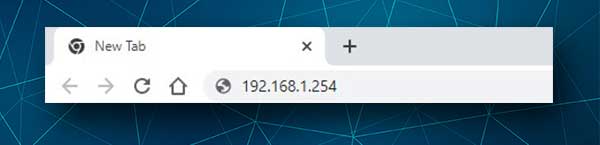
Als het IP de standaardgateway van de routers is, zou u de ATT U-Verse Router-startpagina moeten zien, dwz webgebaseerde interface. Als het niet verschijnt, zoek dan de standaardgateway door deze gids hier te volgen.
Stap 4 - Voer de ATT U -Verse Device Access Code in
Als u bent aangesloten met een bekabelde verbinding, moet u niet worden gevraagd om de toegangscode van het apparaat in te voeren.
Als u uw wifi -verbinding echter gebruikt, wordt u gevraagd om de Appleint Access -code in te voeren om de ATT -routerinstellingen te blijven beheren of wanneer u probeert uw wijzigingen op te slaan.
Stap 5 - Begin met het beheren van de ATT U -Verse -instellingen
Opmerking: het wordt aanbevolen om een back -up van de huidige routerinstellingen te maken, voor het geval er iets misgaat. Het is veel gemakkelijker om die instellingen terug te keren dan om de router helemaal opnieuw in te stellen.
Nu kunt u uw routerinstellingen aanpassen zoals u het leuk vindt. We raden echter aan om eerst het volgende te wijzigen: de standaard Apparaat toegangscode, de standaard WIFI -netwerknaam en WiFi -wachtwoord. Deze wijzigingen zullen uw netwerkbeveiliging verbeteren. Het wordt tenslotte aanbevolen om uw wifi -wachtwoord van tijd tot tijd te wijzigen .
Hoe wijzigt u de ATT U-Verse Device Access Code?
Afhankelijk van het routermodel kan de webgebaseerde interface er anders uitzien, maar u zou geen problemen moeten hebben met het vinden van de instellingen die u wilt wijzigen.
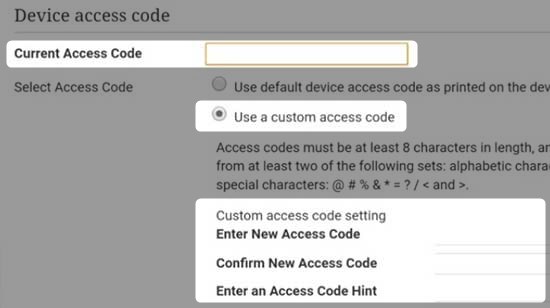
Wanneer u toegang krijgt tot uw ATT U-Verse Router-instellingen, klikt u op het tabblad Instellingen en klikt u op de tweede rij op Systeeminformatie en zorg ervoor dat de toegangscode is geselecteerd.
U moet de standaardtoegangscode van het apparaat invoeren en vervolgens op het keuzerondje voor de radiocode gebruiken en twee keer uw nieuwe apparaattoegangscode invoeren in de onderstaande velden.
Het wordt ook aanbevolen om een tips voor toegangscode in te stellen, om het gemakkelijker te onthouden voor het geval u het vergeet.
Klik op de knop Opslaan om de wijzigingen te bevestigen. Als alles correct is, ziet u een configuratie Succesvol bericht.
Als u zich niet automatisch uit het admin -dashboard van de router beheert, moet u zich uitloggen en vervolgens opnieuw inloggen met de nieuwe apparaattoegangscode.
Aanbevolen lezen:
- Werkt Google Nest Wi-Fi met ATT U-Verse? (Installatiehandleiding)
- ATT Wi-Fi verbonden maar niet werken (probleemoplossing ATT Wi-Fi)
- Hoe vermijd je de ATT -vergoeding voor vroegtijdige beëindiging?
- Hoe WPS uit te schakelen op ATT -router?
- De ATT Uverse Router Service vaste Router Service bevestigen
Hoe wijzigt u de ATT U-Verse WiFi-naam en het wachtwoord?
Zodra u inlogt bij de router, kunt u de WiFi -instellingen wijzigen voor de 2.4 en 5 GHz draadloze netwerken, dus zorg ervoor dat u de stappen voor het 5GH -netwerk herhaalt zodra u klaar bent met het instellen van de 2,4 GHz .
Selecteer op het tabblad Instellingen LAN en vervolgens Wi-Fi .
Verwijder in het veld Netwerknaam (SSID) de oude netwerknaam en typ de nieuwe.
Controleer in het Wi-Fi-wachtwoordgedeelte de knop Aangepast Wi-Fi Network Wachtwoord . Voer daarna uw nieuwe draadloze wachtwoord in het veld Enter Wachtwoord in.
Klik op Opslaan om de wijzigingen te bevestigen.
Uw apparaat wordt nu losgekoppeld van het netwerk, dus log in met het nieuwe draadloze wachtwoord voor de nieuwe wifi -netwerknaam.
Laatste woorden
We hopen dat de ATT U-Verse Router-login succesvol was en zonder problemen. Hoewel u misschien niet vaak geen toegang hoeft te maken tot de routerinstellingen, zal de volgende keer dat u enkele wijzigingen wilt aanbrengen, veel sneller en eenvoudiger zijn. Zorg ervoor dat u de ATT U-Verse-inloggegevens ergens veilig opslaat. U hebt zowel de aangepaste als de standaard die ook nodig hebben. Als u de aangepaste toegangscode voor apparaat vergeet, moet u uw ATT U-Verse-router opnieuw instellen naar fabrieksinstellingen . Daarna kunt u inloggen met de standaard inloggegevens en de router opnieuw instellen.
